タップ操作は、[サイクル]タブから選択するサイクル タイプのみがドリル操作と異なります。この操作手順を簡略化するために、新しいツールパスを作成するのに、既存のドリル ツールパスをコピーして編集します。
- CAM ブラウザで、Drill1 ノードを右クリックします。(Drill ノードが Drill1 以外の数値で表示されていても気にしないでください。)
- ポップアップ コンテキスト メニューから[コピーを作成]を選択します。これにより、元の操作の下に操作のコピーが作成されます。
- 新しい操作(Drill1 のコピー)をクリックします。
- Tapping M6 などの新しい名前を入力し、[Enter]を押します。
- 操作[Tapping M6]を右クリックします。
- ポップアップ コンテキスト メニューから[編集]を選択します。
次に、工具とパラメータを編集します。
 [工具]タブ
[工具]タブ
新しいタップ工具を作成して選択します。
- [工具]タブで、
 ボタンをクリックして[工具ライブラリ]を開きます。
ボタンをクリックして[工具ライブラリ]を開きます。 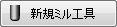 ボタンをクリックします。
ボタンをクリックします。 - [全般]タブで、[番号]を 8 に変更します。
- [カッター]タブで、[タイプ]を[タップ(右回り)]に変更します。
- [直径]を 6 mm に変更します。
- [刃長]を 15 mm に変更します。
- [送りと速度]タブで、[主軸回転速度]を 400 rpm に変更します。
- [OK]ボタンをクリックして新しい工具を作成します。
- [選択]ボタンをクリックして、操作のための工具を選択し、[工具ライブラリ]ダイアログ ボックスを閉じます。
重要: ご使用のマシンの工具でこのツールパスを実行する場合は、送りパラメータと速度パラメータを調整する以外にも、[刃物]タブで[ピッチ]パラメータを設定する必要があります。適切な値は工具製造元のカタログに記載されています。
 [サイクル]タブ
[サイクル]タブ
ここで、ドリル サイクルではなくタップ サイクルにします。
- [サイクル]タブをクリックし、[サイクル タイプ:]ドロップ ダウンメニューから[タップ]を選択します。
計算を開始する
- ツールパスを計算するには、[操作]ダイアログ ボックス下部にある
 をクリックするか、グラフィックス ウィンドウで右クリックしてマーキング メニューから[OK] を選択します。作成されるツールパスは次のようになります。
をクリックするか、グラフィックス ウィンドウで右クリックしてマーキング メニューから[OK] を選択します。作成されるツールパスは次のようになります。
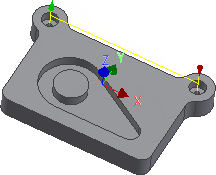
これで、このパーツのすべての加工方法を完了しました。チュートリアルを完了するには、「ツールパスをポスト実行するには」に進んでください。